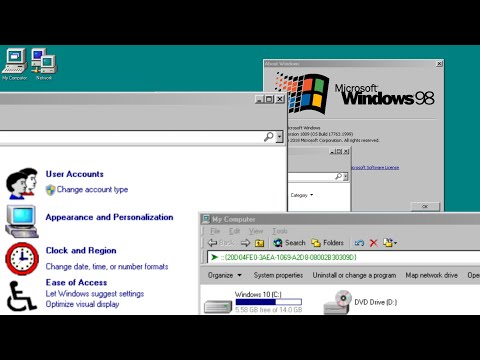विंडोज ऑपरेटिंग सिस्टम में एक थीम को आमतौर पर ध्वनियों, आइकन, फोंट और अन्य इंटरफ़ेस तत्वों का एक विशिष्ट सेट कहा जाता है। थीम का उपयोग करने से डेस्कटॉप के मूल स्वरूप को प्राप्त करने में मदद मिलती है, इसे एक निश्चित शैली में डिज़ाइन करने के लिए। विंडोज थीम का अनुकूलन कई घटकों के माध्यम से प्रदान किया जाता है।

निर्देश
चरण 1
विंडोज लाइब्रेरी में विभिन्न विषयों का बहुत अच्छा चयन है। विषय-वस्तु स्वयं C: निर्देशिका (या सिस्टम के साथ कोई अन्य डिस्क)/Windows/संसाधन/थीम में स्थित हैं और. Theme एक्सटेंशन है। आप "प्रदर्शन" घटक का उपयोग करके देखने के लिए एक विषय खोल सकते हैं। इसे कॉल करने के लिए, दाएँ माउस बटन के साथ डेस्कटॉप (किसी भी स्थान पर फ़ाइलों और फ़ोल्डरों से मुक्त) पर क्लिक करें और संदर्भ मेनू से "गुण" चुनें।
चरण 2
साथ ही, इस घटक को दूसरे तरीके से भी कहा जा सकता है। "प्रारंभ" बटन या विंडोज कुंजी पर क्लिक करें, "नियंत्रण कक्ष" चुनें और "उपस्थिति और थीम" श्रेणी में, "प्रदर्शन" आइकन पर बायाँ-क्लिक करें। एक नया "प्रदर्शन गुण" संवाद बॉक्स खुल जाएगा।
चरण 3
खुलने वाली विंडो में, "थीम्स" टैब पर जाएं और उसी नाम के समूह में ड्रॉप-डाउन सूची का उपयोग करके उस विषय को खोलें जिसकी आपको आवश्यकता है। अपनी पसंद की वर्तमान थीम को बदलने के लिए, "लागू करें" बटन पर क्लिक करें। आप ड्रॉप-डाउन सूची से "ब्राउज़ करें" आइटम का चयन करके स्वयं एक गैर-मानक विषय के लिए पथ निर्दिष्ट कर सकते हैं। नई सेटिंग्स लागू करना न भूलें।
चरण 4
"डिस्प्ले" घटक के अन्य टैब पर, आप विभिन्न तत्वों की उपस्थिति को अनुकूलित कर सकते हैं: डेस्कटॉप आइकन, वॉलपेपर, फ़ोल्डर विंडो, और फ़ॉन्ट की शैली और आकार का चयन करें। यदि थीम बदल दी गई है, तो इसे सहेजा जाना चाहिए, अन्यथा सभी मौजूदा सेटिंग्स और प्रभाव खो जाएंगे यदि आप एक अलग थीम का चयन करते हैं। अपनी सेटिंग्स को सहेजने के लिए, "थीम" टैब पर, "सहेजें" बटन पर क्लिक करें, अपनी थीम को एक नाम दें और फ़ाइल को सहेजने के लिए निर्देशिका निर्दिष्ट करें।
चरण 5
चूंकि कुछ तत्वों के लिए अलग-अलग विषयों का अपना प्रभाव होता है, इसलिए थीम के साथ काम करना सिस्टम के अन्य घटकों को भी प्रभावित करता है। यदि आप किसी नई थीम में माउस कर्सर के दिखने का तरीका पसंद नहीं करते हैं, तो माउस घटक खोलें। प्रारंभ मेनू से, नियंत्रण कक्ष खोलें और प्रिंटर और अन्य हार्डवेयर श्रेणी से माउस आइकन चुनें। खुलने वाली "गुण: माउस" विंडो में, "पॉइंटर्स" टैब खोलें और "स्कीम" समूह में आपको जिस प्रकार का कर्सर चाहिए, उसका चयन करें। नई सेटिंग्स लागू करें।
चरण 6
थीम से संबंधित एक अन्य घटक ध्वनि और ऑडियो उपकरण है। इसे "कंट्रोल पैनल" (श्रेणी "ध्वनि, भाषण और ऑडियो डिवाइस") के माध्यम से भी कहा जाता है। घटक विंडो खोलें और ध्वनि टैब पर जाएं। "ध्वनि योजना" समूह में, ड्रॉप-डाउन सूची का उपयोग करके अपनी पसंद का विकल्प चुनें और नई सेटिंग्स लागू करें।